Stojiš na koncu svojega projekta v Adobe Illustrator in si ustvaril vozlišče na sredini, vendar še vedno manjka končni podrobnost: zanka. V tem tutorialu ti bomo pokazali, kako oblikovati vozlišče, opraviti zadnje prilagoditve in popolnoma postaviti zanko. Izkoristi priložnost, da izboljšaš svoj dizajn in se nauči ključnih tehnik, da svoja oblikovanja narediš bolj živahna in privlačna.
Najpomembnejši vpogledi
- Vozlišče se ustvari in oblikuje na novi ravni.
- Uporaba pomožnih barv in orodja za gladitev izboljšuje oblikovanje.
- Orodje za gradiente omogoča ustvarjanje privlačnih prelivov barv.
- Podvajanje in zrcaljenje plasti omogoča simetrično oblikovanje zanke.
- Dokončaj svoj dizajn tako, da razporediš objekte in dodaš končni dotik.
Navodila po korakih
Najprej začnimo s pripravo vozlišča. Ustvari novo plast, ki jo imenuješ „Vozlišče“. Poskrbi, da so ostale plasti zaklenjene, da se izogneš nenamernim spremembam.
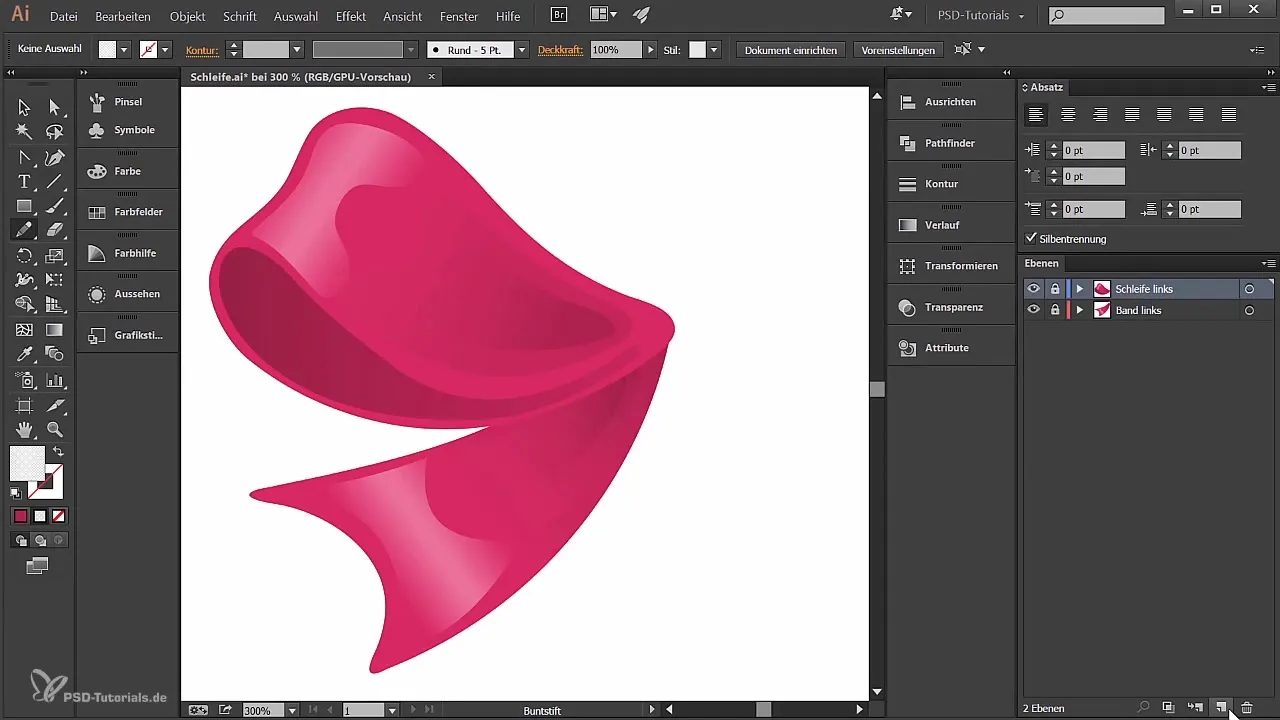
Zdaj uporabi orodje za svinčnik, da narišeš svoje vozlišče. Začni na eni točki in sledi želenemu potu. Izkoristi stabilnost orodja, da ustvariš tekočo črto.
Ko opaziš neugodne točke, je pomembno, da jih odpraviš. Izberi pomožno barvo, da boš lažje videl, kje so potrebne prilagoditve. Orodje za gladitev se tukaj uporablja za izpopolnitev črt in optimizacijo oblike.
Ko si ustvaril prvi dizajn, lahko obliki dodeliš barvo. Izberi ustrezno barvno paleto, ki se ujema z ostalim oblikovanjem. Poskrbi, da bo slika dobro postavljena in po potrebi tudi ustrezno prilagodi njeno velikost.
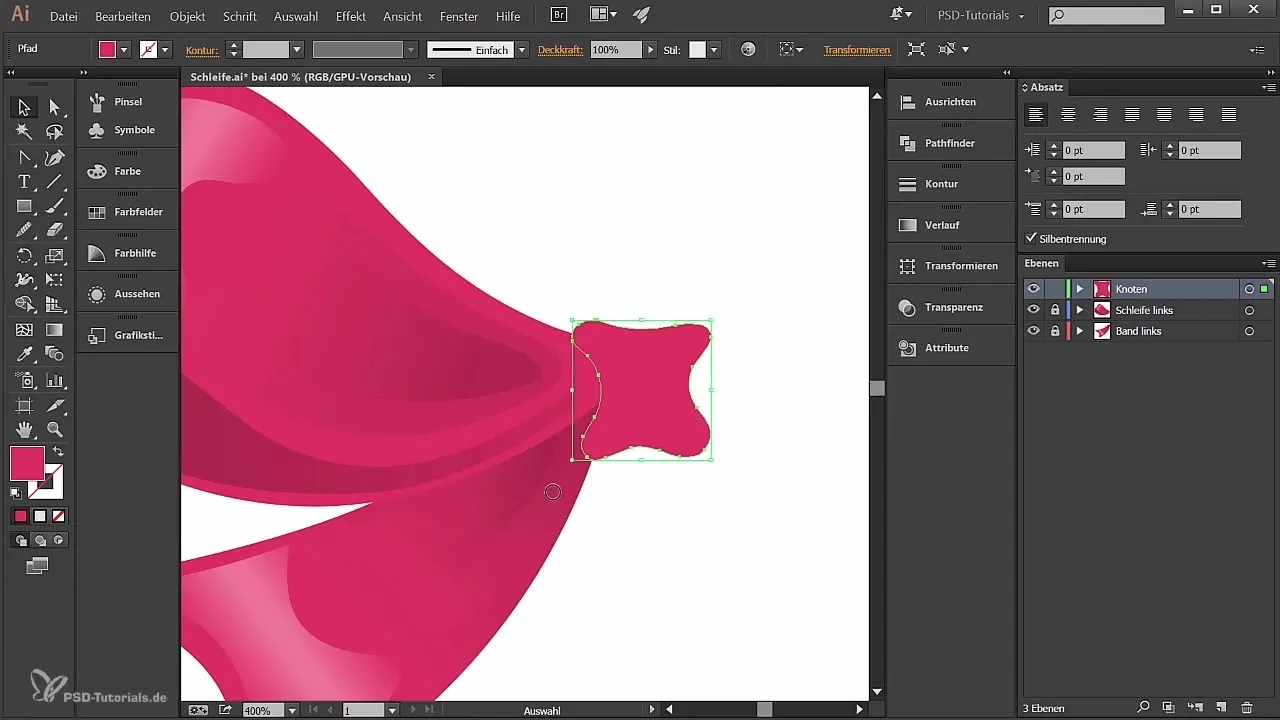
Da bi dodatno izpopolnil vozlišče, uporabi orodje za svinčnik, da oblikuješ svetlobne odseve na vrhu vozlišča. Senči vozlišče z linearno prelivajočo barvo, da okrepiš tridimenzionalni učinek.
Uporabi orodje za gradiente, da prilagodiš položaj in barvo sence. Eksperimentiraj z različnimi oblikami in nastavitvami, da dosežeš najboljši vizualni učinek.
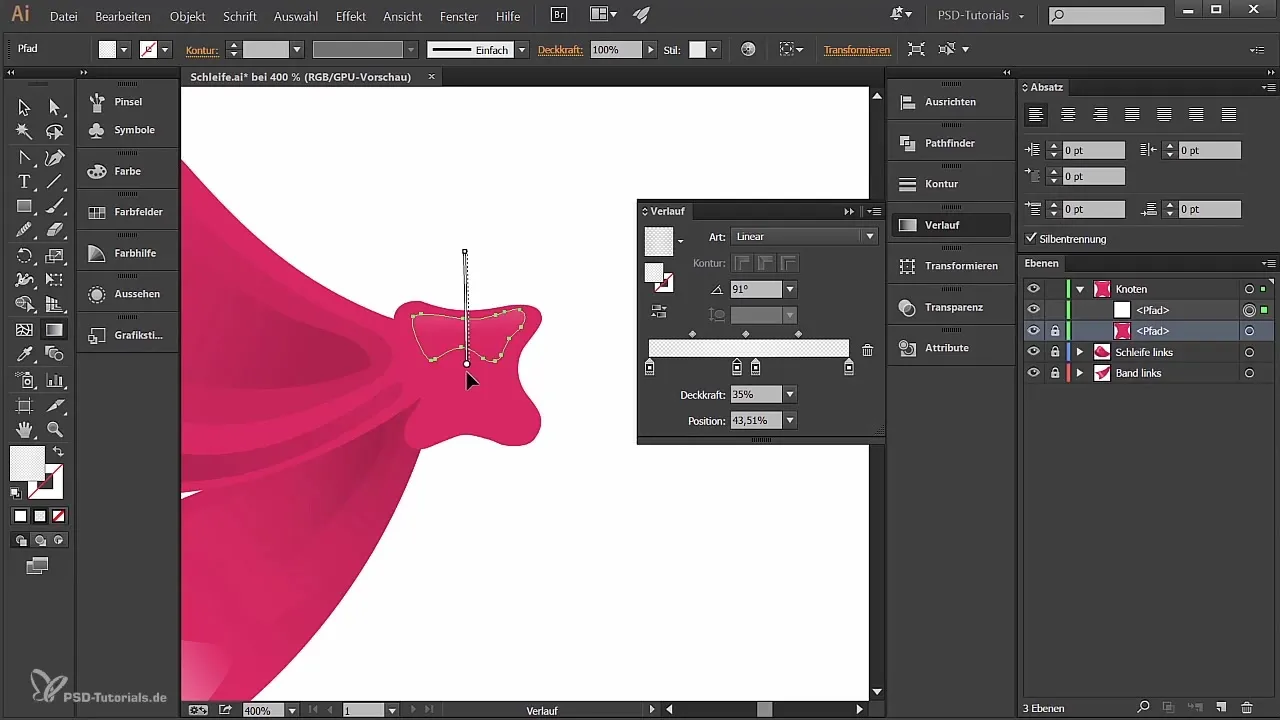
Sedaj dodaj sence, da vozlišču dodaš več globine. To dosežeš s tistim istim postopkom kot prej, pri čemer ponovno uporabiš orodje za svinčnik in linearni gradient.
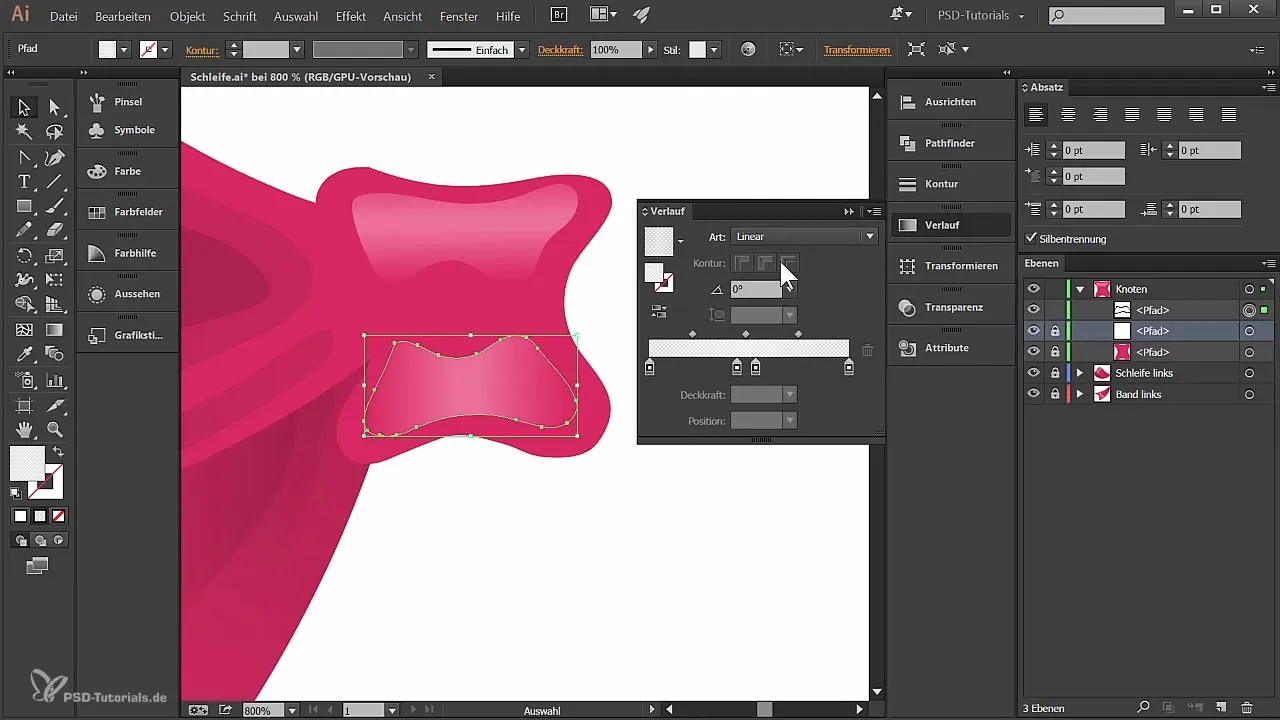
Z zadnjo senco lahko ponovno dodaš linearni preliv za harmoničen zaključek. Poskrbi, da uporabiš programsko opremo tako, da so vse barve in poudarki popolno postavljeni.
Zdaj so potrebni koraki za ustvarjanje vozlišča zaključeni. Kar ti zdaj še manjka, je zanka. Da ustvariš zanko, podvoji plast vozlišča in ustvari novo plast z imenom „Zanka desno“.
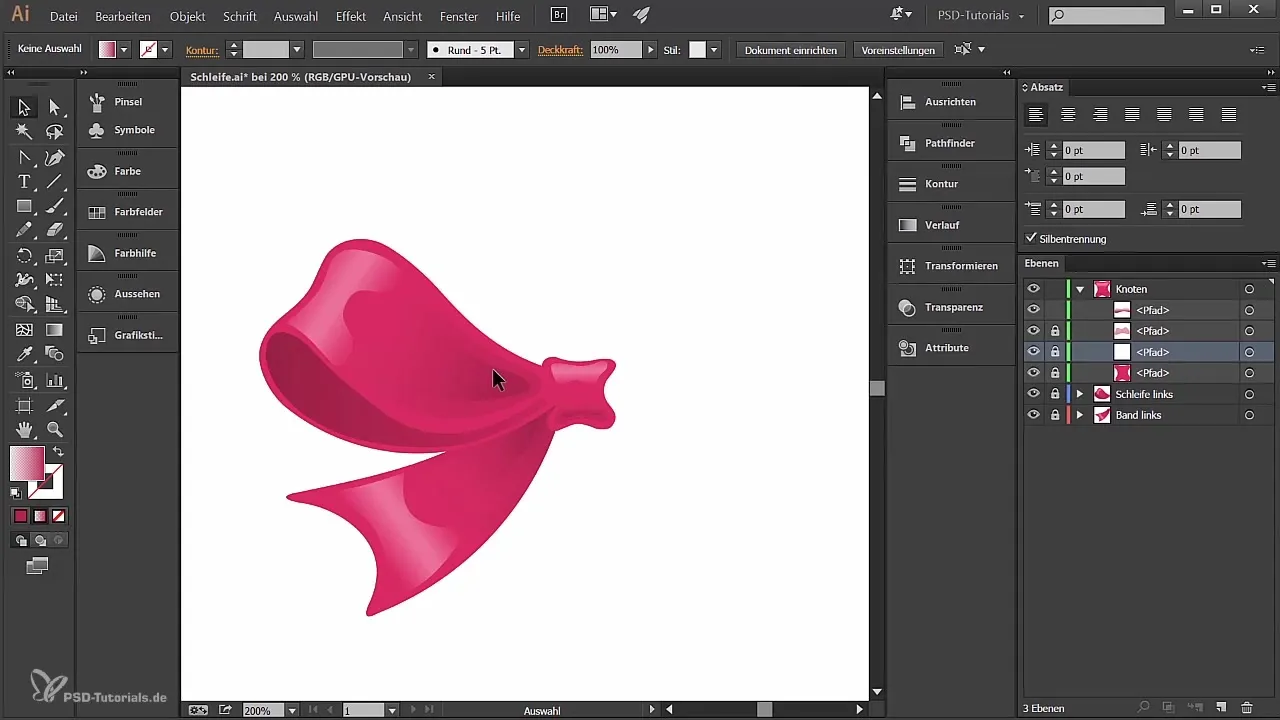
Oprezi podvojene objekte z elegantnimi, simetričnimi robovi. Lahko jih razporediš tako, da odklenješ vse plasti, jih označiš in z držanim Alt klikom povlečeš na stran. Drži tipko Shift, da bojo objekti poravnani ravno.
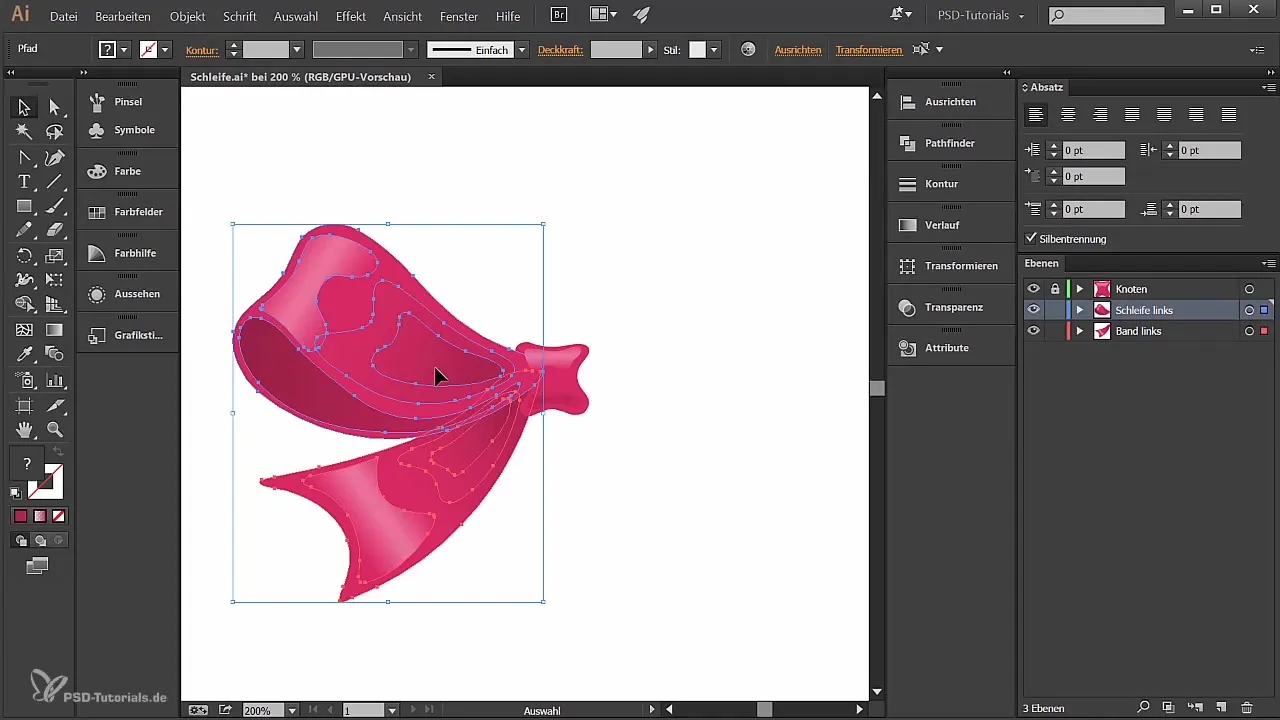
Transformiraj vse skupaj, tako da uporabiš funkcijo premika, da objekte zrcališ navpično. Poskrbi, da med zrcaljenjem opazuješ predogled, da takoj vidiš rezultat.
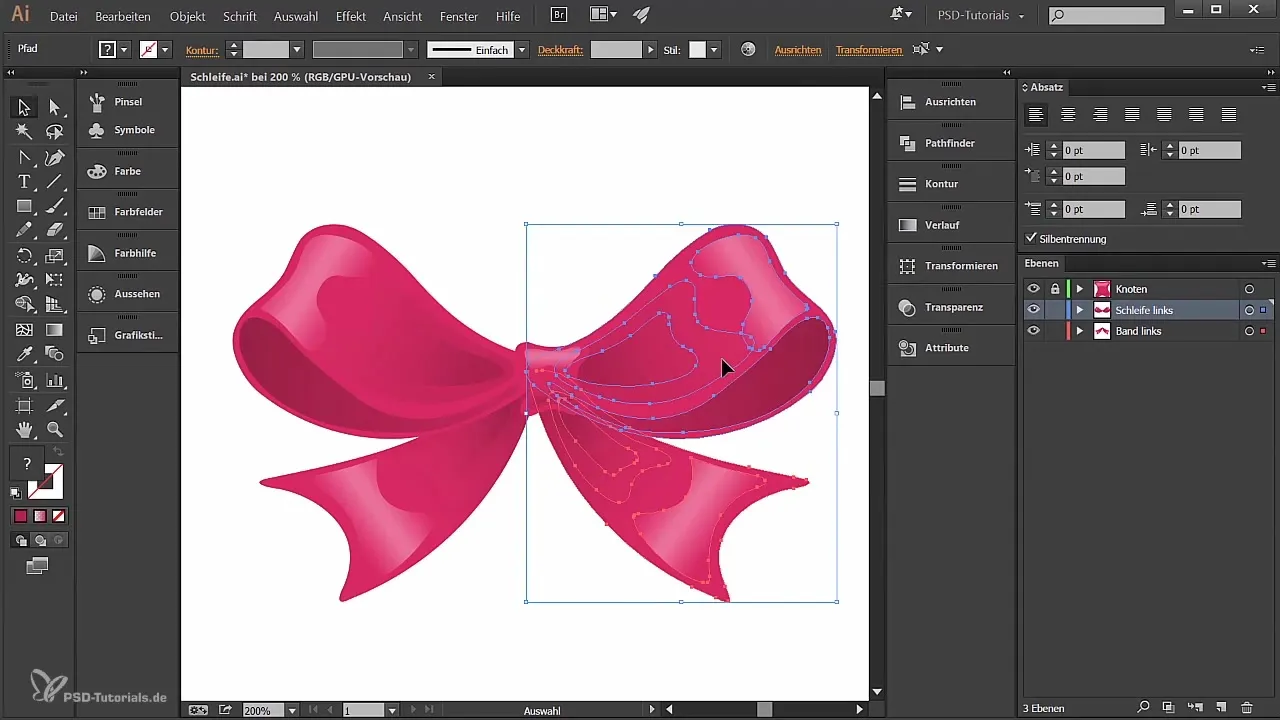
Namesti zdaj vse uvožene objekte v plast „Zanka desno“, vendar pod vozliščem, da ustvariš harmonično celoto. Postavi jih tako, da bodo dobro usklajeni med seboj.
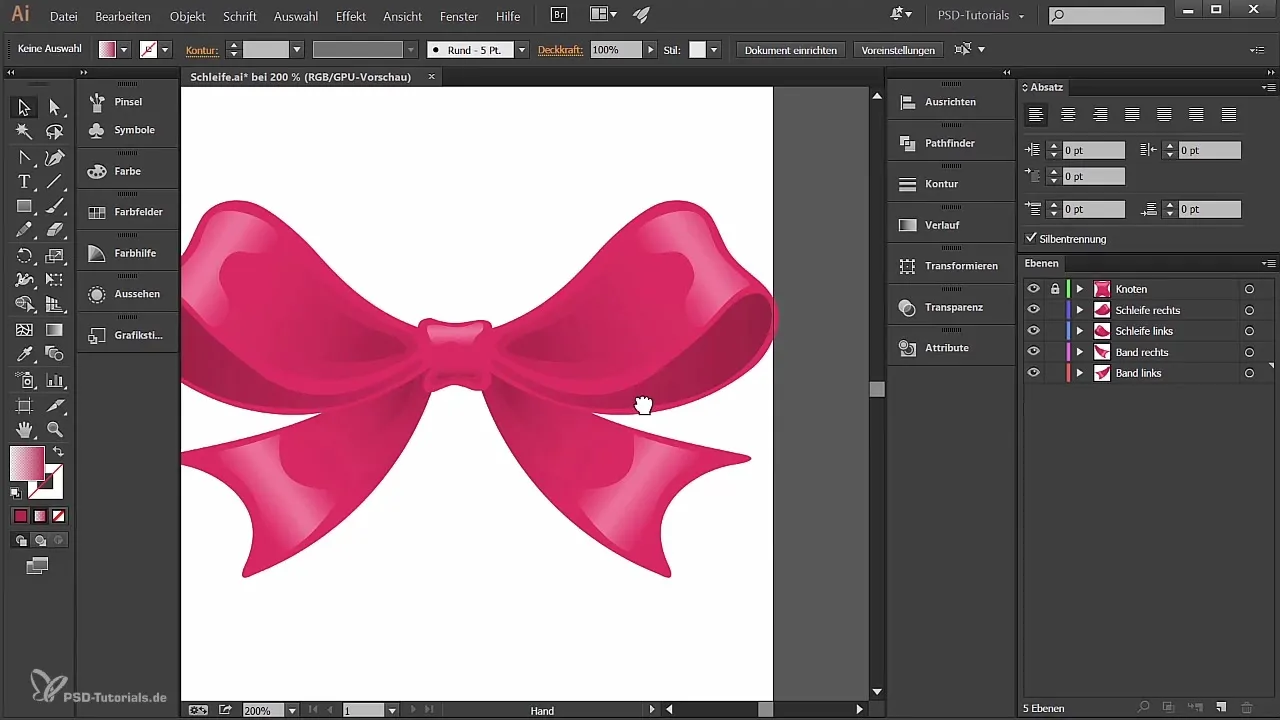
Da dodaš končni dotik zanki, povleci vse elemente v sredino in optimiziraj postavitev. Poskrbi, da prilagodiš velikost in razporeditev elementov, da dosežeš najboljši vizualni rezultat.
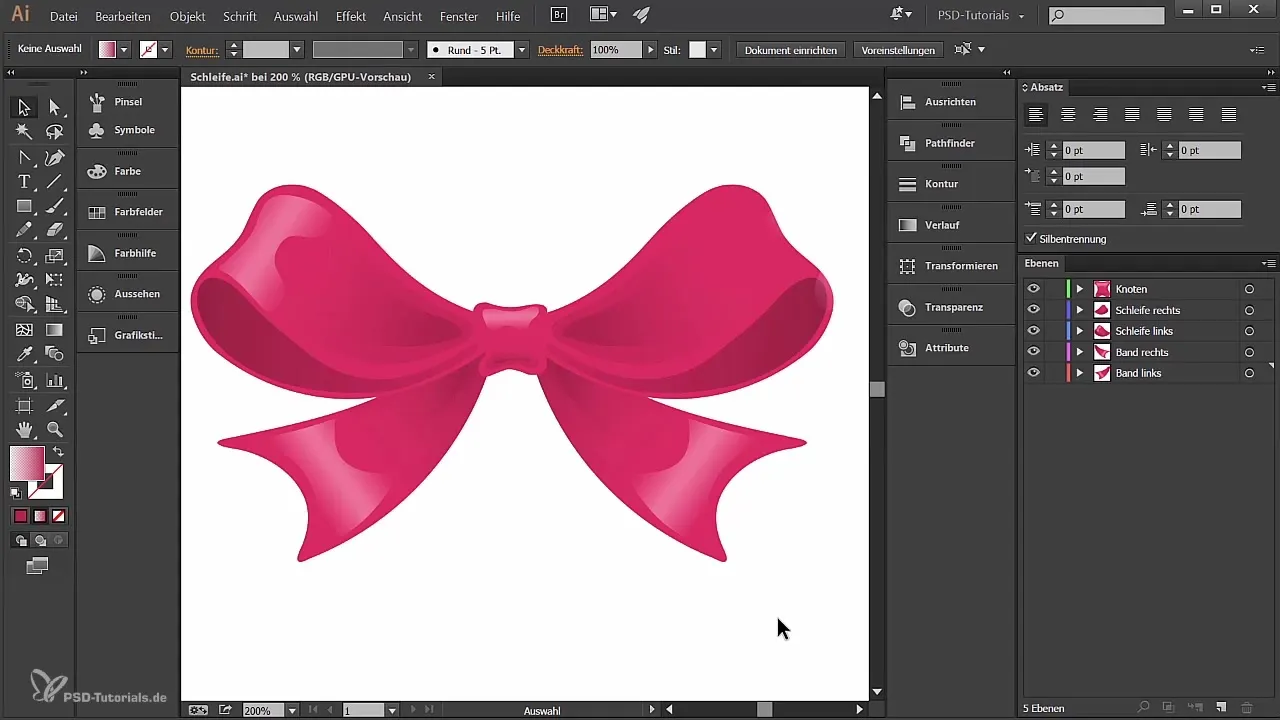
Tvoja zanka je zdaj gotova! To lahko čudovito uporabiš na vabilih, darilih ali drugih oblikovanjih.
Povzetek – Ustvarjanje vozlišča in zanke v Illustratorju
To navodilo ti je korak za korakom razložilo, kako ustvariš vozlišče v Illustratorju in nato zaključiš zanko. Z praktičnimi nasveti in tehnikami si zdaj sposoben nadalje izboljšati svoje dizajne in jih narediti privlačnejše.
Pogosta vprašanja
Kako lahko spremenim barvo svojih oblik v Illustratorju?Izberi obliko in odpri barvno paleto. Tam lahko izbereš novo barvo ali dodaš gradient.
Kaj lahko storim, če črta ni ravna?Uporabi orodje za gladitev, da optimiziraš konture in črte ter odstraniš neželene valove ali neravnine.
Kako podvojim plast v Illustratorju?Desni klik na plast in izberi „Podvoji“ ali pritisni in drži tipko Alt ter povleci plast.
Kako dodam novo plast v Illustratorju?Pojdi na okno plasti in klikni na ikono „Nova plast“ ali uporabi menubar.
Ali lahko v Illustratorju ustvarim tudi 3D objekte?Da, razširitve in funkcije v Illustratorju omogočajo ustvarjanje 3D objektov, ki jih je mogoče obdelati s potmi.


